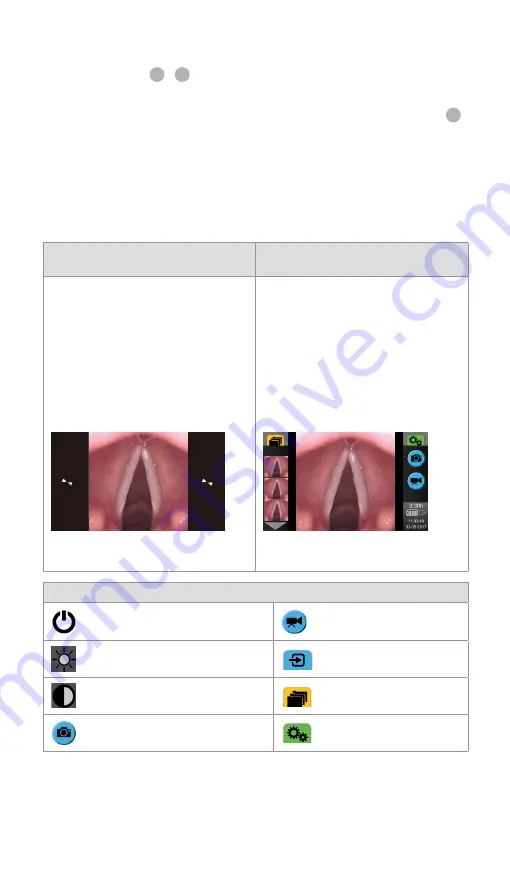
5. Συνδέστε την επιλεγμένη συσκευή απεικόνισης Ambu σε μια οθόνη aView συνδέοντας το
σύνδεσμο του καλωδίου στην αντίστοιχη θηλυκή υποδοχή στο aView (σπρώξτε στο πλάι το
ελαστικό κάλυμμα) 5a ή 5b. Ευθυγραμμίστε τα βέλη στη συσκευή απεικόνισης και το
aView πριν την εισαγωγή.
6. Επιβεβαιώστε ότι εμφανίζεται μία εικόνα βίντεο στην οθόνη. Στρέψτε το περιφερικό άκρο
της συσκευής απεικόνισης Ambu προς ένα αντικείμενο, π.χ. την παλάμη του χεριού σας 6 .
7. Εάν είναι απαραίτητο, προσαρμόστε τις προτιμήσεις εικόνας στο aView – ανατρέξτε στις
διαδικτυακές Οδηγίες χρήσης του aView στη διεύθυνση www.ambu.com.
4.2. Εγκατάσταση, προετοιμασία και χειρισμός της συσκευής
απεικόνισης Ambu
Ανατρέξτε στις Οδηγίες χρήσης της συγκεκριμένης συσκευής απεικόνισης.
4.3. Χειρισμός της οθόνης aView
Εκκίνηση λειτουργίας με εικόνα (Startup
Image Mode)
Διεπαφή χρήστη
Ξεκινά αμέσως μόλις πατηθεί το πλήκτρο
ισχύος και συνεχίζει μέχρι να φορτώσει η
Διεπαφή χρήστη (μετά από περίπου 1 λεπτό).
Μια ζωντανή εικόνα είναι διαθέσιμη και η
Διεπαφή χρήστη εμφανίζει τις σύνθετες λει-
τουργίες χρήστη (ανατρέξτε στις διαδικτυ-
ακές Οδηγίες χρήσης του aView στη διεύ-
θυνση www.ambu.com).
Μια ζωντανή εικόνα από τη συνδεδεμένη
συσκευή απεικόνισης Ambu είναι διαθέσι-
μη κατά τη διάρκεια φόρτωσης του aView.
Εάν δεν έχει συνδεθεί συσκευή, η οθόνη
εμφανίζεται μπλε.
Το aView ξεκινά στην Μπλε καρτέλα για τη
Ζωντανή εικόνα
Προβολή και εγγραφή ζωντανής εικόνας.
Η διάταξη της οθόνης μπορεί να διαφέρει
ανάλογα με την έκδοση λογισμικού.
Η διάταξη της οθόνης μπορεί να διαφέρει
ανάλογα με την έκδοση λογισμικού.
Ονοματολογία διεπαφής
Κουμπί ενεργοποίησης
Εγγραφή βίντεο
Ρύθμιση φωτεινότητας
Προβολή και εγγραφή
ζωντανής εικόνας.
Προσαρμογή αντίθεσης
Διαχείριση αποθηκευμένων
αρχείων.
Στιγμιότυπο
Ρυθμίσεις συστήματος και
Λογαριασμοί χρηστών.
82
















































